2021-05-25 10:29:16 • Обновлено: Решения для SD-карт • Проверенные решения
Это устройство было сброшено. Чтобы продолжить, войдите в систему с учетной записью Google, которая ранее была синхронизирована на этом устройстве. Теперь я не могу сдвинуться на своем телефоне дальше экрана запуска. Есть ли способ обойти такую ошибку? Смогу ли я снова открыть свои файлы?"
Учитывая популярность телефонов Android и их чрезмерное использование широкой публикой, вероятность появления этой ошибки довольно высока, при этом существуют исключительно технические средства для ее исправления. Независимо от того, какой бренд телефона Android вы используете, мы покажем вам, как обойти ошибку "Это устройство было сброшено" с помощью различных возможных решений. Если у вас ни при каких обстоятельствах не получается открыть свои файлы, мы также предложим вам метод мгновенного восстановления этих файлов.
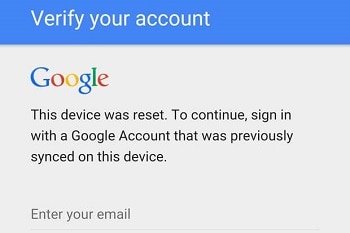
- Часть 1: "Это устройство было сброшено. Чтобы продолжить, войдите в систему с учетной записью Google, которая ранее была синхронизирована на этом устройстве". В чем проблема?
- Часть 2: Как обойти "Это устройство было сброшено. Чтобы продолжить, войдите в систему с учетной записью Google, которая ранее была синхронизирована на этом устройстве"?
- Часть 3: Советы: как избежать повторной блокировки с FRP?
- Часть 4: Советы: как восстановить потерянные данные с SD-карты Android после исправления ошибки?
Часть 1: "Это устройство было сброшено. Чтобы продолжить, войдите в систему с учетной записью Google, которая ранее была синхронизирована на этом устройстве". В чем проблема?
Эта ошибка обычно возникает, когда из-за сбоя или случайного сброса к заводским настройкам в телефоне Android активируется защита от сброса к заводским настройкам (с англ. - Factory Reset Protection или FRP), установленная по умолчанию. Это протокол безопасности, предлагаемый ОС Android своему пользователю для сброса настроек телефона/устройства за пределами встроенной функции настроек.
Если вы хотите подтвердить инициацию сброса, все, что вам нужно сделать, это ввести учетные данные своей учетной записи Google и начать использовать телефон Android с нуля. Но если вы хотите сохранить свои настройки на телефоне или забыли данные для входа в систему, вы можете обойти параметр входа в Google с помощью различных методов, которые мы обсудим в следующей части статьи.
Часть 2: Как обойти "Это устройство было сброшено. Чтобы продолжить, войдите в систему с учетной записью Google, которая ранее была синхронизирована на этом устройстве"?
Существует три варианта действий при срабатывании протокола защиты от сброса настроек, позволяющих обойти вход в учетную запись Google, которые мы перечислили в списке ниже:
- Метод 1: Исправьте FRP с помощью функции разблокировки OEM.
- Метод 2: Используйте APK обхода FRP, чтобы обойти проверку учетной записи Google.
- Метод 3: Сбросьте устройство.
Метод 1. Исправьте FRP с помощью функции разблокировки OEM:
Функция разблокировки OEM - это способ разорвать соглашение между пользователем и производителем, что, кроме прочего, позволяет пользователю выполнять любые операции на телефоне Android через загрузчик. Это также позволяет выполнить индивидуальное восстановление на вашем телефоне вместо использования методов, предусмотренных по умолчанию, которые предлагает Google. Если у вас ранее была активирована функция разблокировки OEM, вы сможете немедленно урегулировать вопрос с защитой от сброса к заводским настройкам.
Метод 2: Это устройство было сброшено – Используйте APK обхода FRP, чтобы обойти проверку учетной записи Google:
Обойти вход в Google можно с помощью стороннего приложения формата apk. Вот шаги, позволяющие выполнить такую процедуру с apk-приложением для обхода FRP:
- Загрузите apk обхода FRP с официального сайта и скопируйте загруженный файл на USB-накопитель;
- Откройте свое Android-устройство, введите данные для входа в свою учетную запись Google;
- Подключите кабель OTG к USB и устройству Android;
- Вы увидите, что на телефоне Android откроется функция файлового проводника - это папка USB;
- Найдите файл apk обхода FRP в диспетчере файлов и установите apk-приложение;
- После завершения установки нажмите "Открыть" в параметрах "Настройки разработки";
- Внизу списка нажмите на "Резервное копирование и сброс";
- Теперь нажмите на опцию "Сброс данных до заводских настроек" и подтвердите действие;
- Вот и все. Вы успешно исправили ошибку "Это устройство было сброшено" и пропустили необходимость входа в Google.
Метод 3: Сбросьте устройство:
Если вы по-прежнему не можете обойти блокировку входа в Google и не помните учетные данные от своего аккаунта Google, то логично будет выполнить полный сброс устройства. Следуйте инструкциям ниже, чтобы сбросить устройство Android:
- Если вы используете телефон Samsung, нажмите и одновременно удерживайте кнопку питания, кнопку увеличения громкости и кнопку "Домой" (расположенную в нижней части экрана);
- Вам необходимо удерживать кнопки, пока на экране не появится индикатор загрузки;
- Выберите опцию "Удалить данные/Сброс до заводских настроек " и перейдите к следующему шагу;
- Теперь выберите вариант "Да - Удалить все данные пользователя";
- С помощью кнопки питания выберите опцию: Перезагрузить систему сейчас.
Часть 3: Советы: как избежать повторной блокировки с FRP?
Вот шаги, позволяющие избежать защиты от сброса до заводских настроек с помощью функции разблокировки OEM:
- Зайдите в настройки устройства Android;
- Нажмите на опцию "О телефоне" и нажмите на "Информация о программном обеспечении";
- Коснитесь номера сборки устройства в меню 7 раз, чтобы активировать режим разработчика;
- Войдите в параметры разработчика и проверьте, включен ли переключатель разблокировки OEM. Включите его!
Загрузчик на телефоне Android будет успешно разблокирован, и вы сможете выполнять на нем любые действия, что также позволит вам отключать настройку блокировки FRP всякий раз, когда возникает проблема.
Часть 4: Советы: Это устройство было сброшено - как восстановить потерянные данные с SD-карты Android после исправления ошибки?
Каждый раз, когда возникает ошибка "Это устройство было сброшено. Чтобы продолжить, войдите с помощью учетной записи Google", шансы на удаление данных значительно возрастают.
Обычно после аппаратного сброса данные в телефоне Android полностью стираются. Но вы все равно можете вернуть все свои файлы, если воспользуетесь Recoverit на своем устройстве Android через ПК. Вот некоторые ценные функции, которые предлагает приложение Recoverit Data Recovery:

Recoverit Data Recovery - лучшее программное обеспечение для восстановления файлов
- Независимо от того, поместили ли вы файлы во внутреннюю память или на SD-карту телефона Android, как только вы подключите его к компьютеру, Recoverit сможет считать и восстановить каждый потерянный файл;
- Он может восстанавливать файлы более чем 1000 различных форматов, независимо от того, содержат ли потерянные данные фотографии, видео или документы.
- Выполнив следующие шаги, вы сможете снова начать пользоваться своими некогда потерянными данными:
Шаг 1. Выберите расположение:
Подключите свой телефон Android к карте памяти с помощью кабеля питания на ПК и запустите Recoverit. Приложение считает телефон в сегменте "Внешние устройства". Щелкните по месту хранения и нажмите кнопку "Начать".

Шаг 2. Просканируйте расположение:
Память телефона Android значительно меньше, чем у обычного дискового накопителя, поэтому для завершения сканирования потребуется относительно немного времени. Recoverit позволяет всем своим пользователям останавливать/приостанавливать сканирование всякий раз, когда им нужно просмотреть восстановленные данные.

Шаг 3. Просмотрите и восстановите файлы:
После завершения сканирования Recoverit уведомит вас об этом и поместит полученные файлы с необходимым путем к файлу и именем файла. Затем вам нужно будет выбрать наиболее важные данные и нажать кнопку "Восстановить", чтобы сохранить их в надежном месте.

Заключение:
Нас определенно раздражает, когда ошибка "Это устройство было сброшено" возникает не по нашей вине. И если, столкнувшись с этой ситуацией, у вас нет необхожимых технических знаний для того, чтобы обойти данную ошибку и снова начать использовать свои файлы, это в конечном итоге приведет к потере важных данных. Но теперь вы знаете о трех наиболее подходящих решениях для обхода протокола защиты от сброса к заводским настройкам (FRP). Однако если в конечном счете ваши файлы на устройстве Android были все-таки удалены, вы всегда можете воспользоваться помощью приложения Recoverit, которое не позволит вашим данным попросту исчезнуть.
Телефонное Решение
- Восстановление Телефона
- Советы по телефону







Дмитрий Соловьев
Главный редактор